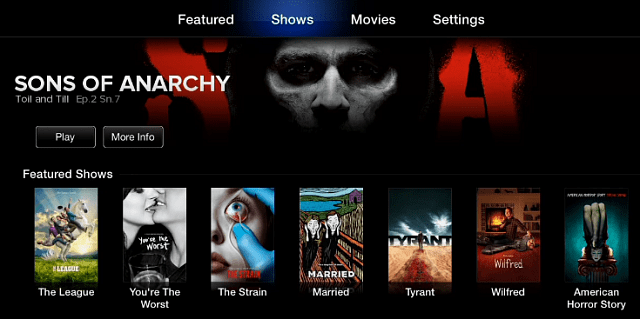כיצד להסיר את ההתקנה של כונן גוגל באופן מלא מ- Windows
Windows Google גוגל דרייב / / March 18, 2020
עודכן לאחרונה ב
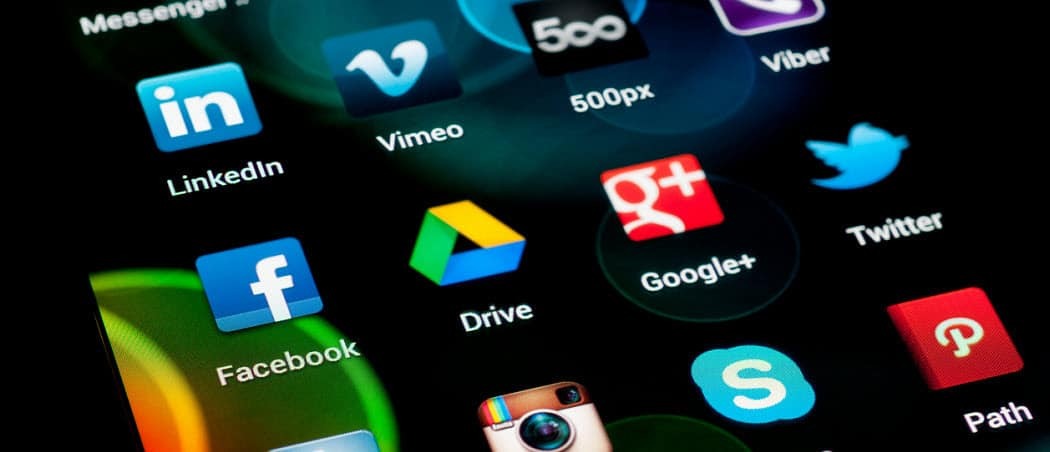
אם אינך מעריץ את אפליקציית Google Drive, תרצה למחוק אותה. כך ניתן למחוק לחלוטין את כונן Google מ- Windows.
אם אינך מעריץ את אפליקציית Google Drive, תרצה למחוק אותה. כך ניתן למחוק לחלוטין את כונן Google מ- Windows.
הסר את התקנת כונן Google מ- Windows
ראשית, הפעל את Google Drive אם הוא כבר לא פועל. לחץ באמצעות לחצן העכבר הימני על סמל Google Drive בשורת המשימות ובחר העדפות.
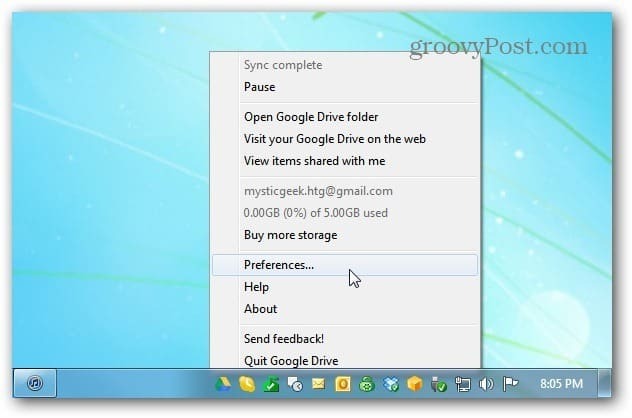
חלון העדפות Google Drive מופיע. לחץ על נתק חשבון ואז לחץ על כן כדי לוודא שאתה רוצה לנתק אותו.
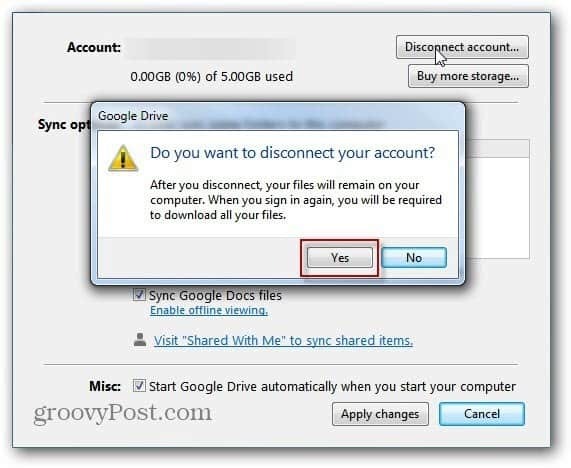
לאחר מספר שניות החשבון ינותק ותראה את הודעת האימות הבאה. לחץ על אישור.
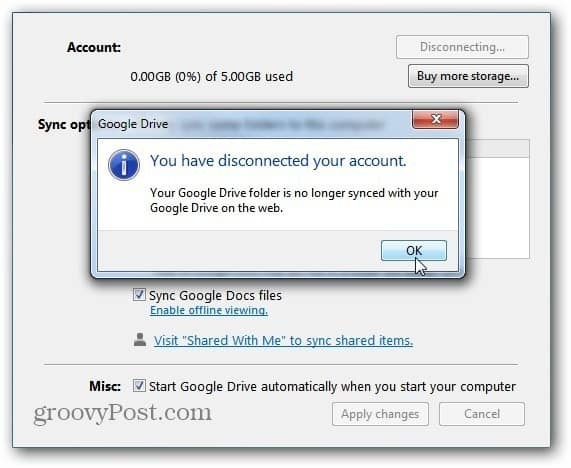
עכשיו אתה יכול להיכנס לוח בקרה >> תוכניות ותכונות ולהסיר את התקנת Google Drive.
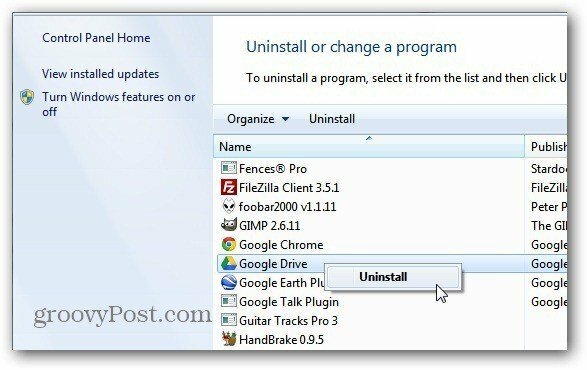
לחלופין, כדי לאמת שהיא נעלמה לחלוטין מהמערכת שלך, השתמש בגירסה החינמית או המקצועית של Revo Uninstaller. זה אחד הכלים שאני משתמש בהם הסר לחלוטין כל תוכנהכולל תוכנות זדוניות ממחשבי Windows.
אתה יכול גם להוריד את הגרסה החינמית של מתקן הסרת Revo דרך Ninite.com. הנה אני משתמש בגרסת המקצוען של Revo Uninstaller - הכוללת ניסיון חינם למשך 30 יום.
לחץ באמצעות לחצן העכבר הימני על סמל Google Drive ובחר הסר התקנה. כעת, המתן כשמסירים את כונן Google ומוצאים את מחיקות הגדרות הרישום הנותרות.
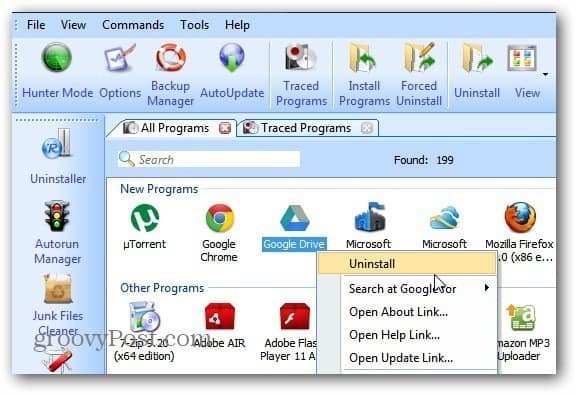
ודא שברצונך להסיר את התקנת המוצר.
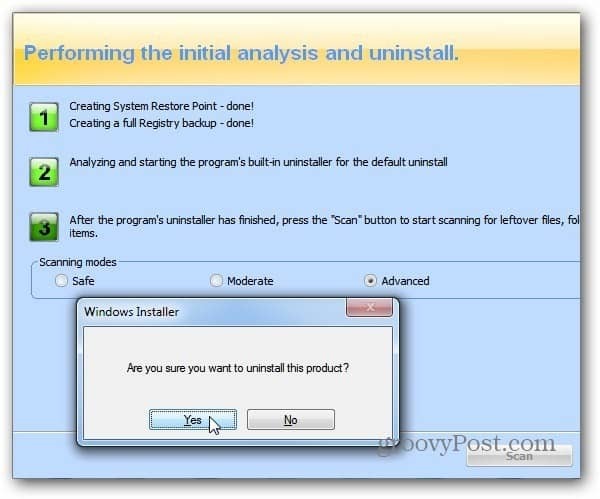
בדוק את כל הרשומות הכחולות של השאריות של התוכנית Revo Uninstaller מוצא ומחק אותן.
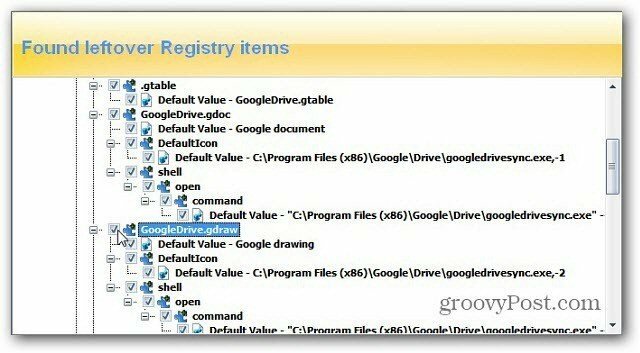
עדיין יש לך את תיקיית Google במסמכים שלי, אתה עדיין יכול לגשת לקבצים בזמן שהם לא מקוונים, אך כבר לא תהיה לך אפשרות לסנכרן.